Қолданушылар арасында ең танымал болып қосымшаның функционалдығын кеңейтетін және оның интерфейсін өзгерте алатын веб-шолғыштарға арналған плагиндер саналады. Көптеген танымал шолғыштарға арналған плагиндер бар және олар негізінен ақысыз.
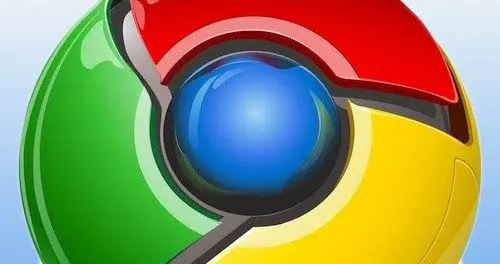
Нұсқаулық
1-қадам
Егер сіз Mozilla Firefox браузерін қолдансаңыз, плагиндерді жүктеу үшін мына әрекеттерді орындаңыз. Интернет-браузерді іске қосып, жоғарғы сол жақ бұрыштағы Firefox қызғылт сары түймешігін басып, Қондырмаларды таңдаңыз. Ашылған бетте «Қосымшаларды алу» тармағын таңдаңыз. Мұнда сіз ұсынылған және танымал плагиндерді көресіз. Ұнағанын басыңыз, содан кейін «Firefox-қа қосу» батырмасын басыңыз. Барлық қондырмаларды көру үшін https://addons.mozilla.org/kz/firefox/extensions/ сайтына өтіңіз.
2-қадам
Егер сіз Opera браузерін қолдансаңыз, оны іске қосыңыз, содан кейін жоғарғы сол жақ бұрыштағы Opera батырмасын басып, «Кеңейтімдер» -> «Кеңейтімдерді басқару» тармағын таңдаңыз немесе Ctrl + Shift + E пернелерін басыңыз. Ашылған бетте «Кеңейтімдер қосу» сілтемесін немесе https://addons.opera.com/kz/addons/extensions/ сілтемесіне өтіңіз. Қажетті плагинді табыңыз - бұл үшін іздеу жолағын немесе рубрикаторды қолданыңыз. Кеңейтімді орнату үшін «Орнату» сілтемесін нұқыңыз және пайда болған терезеде аттас батырманы басыңыз.
3-қадам
Егер сіз Google Chrome браузерін қолдансаңыз, браузерді іске қосып, бағдарламаның жоғарғы оң жақ бұрышындағы тісті доңғалақ белгішесін басу арқылы параметрлерді ашыңыз. Пайда болған тізімде «Құралдар» -> «Кеңейтімдер» немесе «Параметрлер» -> «Кеңейтімдер» тармақтарын таңдаңыз. Ашылған бетте «Қосымша кеңейтімдер» сілтемесін басыңыз немесе дереу https://chrome.google.com/webstore/ мекен-жайына өтіңіз. Қажетті қондырманы табу үшін іздеуді немесе рубрикаторды пайдаланыңыз. Атауды басу арқылы сіз толық ақпаратты көре аласыз. Chrome үшін қосылатын модульді жүктеу үшін алдымен «Орнату» батырмасын, содан кейін пайда болған терезеде сол аттас батырманы басыңыз.
4-қадам
Safari шолғышына арналған кеңейтімдерді жүктеу үшін https://extensions.apple.com/ сайтына өтіңіз. Қажетті қондырманы табу үшін тақырыптарды қолданыңыз, содан кейін Қазір орнату батырмасын басыңыз.






